网站速度太慢?主机套餐续费太贵?当你遇到这些问题时,Cloudways是一个可靠的替代方案。
Cloudways借助5大知名云服务商的基础架构,确保你的网站能够获得优秀的速度表现。采用按量付费模式,你不必担心昂贵的续费费用。通过Cloudways,你可以获得更优越的网站性能体验,同时也减轻了维护成本和技术难题的压力。
本文将介绍Cloudways主要的优势和演示如何使用Cloudways搭建WordPress网站。
Cloudways介绍
Cloudways是什么?
Cloudways是一个网络托管平台,成立于2012年,总部位于地中海小岛马耳他。Cloudways整合了5大云主机提供商的服务:DigitalOcean、Vultr、Linode、AWS(Amazon Web Services)、Google Cloud。2024年5月,Cloudways宣布重新引入Vultr和Linode向用户提供更多主机商选择。
在这个模式里面,Cloudways充当的是中间商的角色,它在原有云主机服务的基础上提供简化的用户管理界面、客服支持和其他增值服务,使用户能够无门槛地使用和管理他们的资源。目前约有86,000位用户正在使用Cloudways托管超过57万个网站,Cloudways在Trustpilot上拥有4.6分的用户评分(满分为5分)。
2.Cloudways有哪些优势?
- 速度快:Cloudways使用DigitalOcean、Linode、Vultr、AWS、Google Cloud的高性能云托管主机,使你的网站拥有更好的速度表现。
- 操作简单:新手可通过Cloudways提供的简易操作面板一键式安装配置、管理WordPress网站。
- 价格透明:Cloudways采用按量付费的计费模式,没有高昂的续费费用,套餐起步价为11美金/月,0.0194美金/小时。
- 弹性扩展:用户可以根据实际需求弹性调整服务器的配置,随时升级或降级计划。
- 客服支持:提供24小时在线的客服支持,确保可以快速响应并解决客户遇到的各类问题。
直接购买VPS或云主机裸机会更加便宜,但前提是你有驾驭它们的能力,毕竟大部分使用者都不是做技术出身。而Cloudways的优势在于它担任了大部分系统管理员的职责,让你享受高速稳定的云服务的同时,无需处理困难的技术问题。
3.Cloudways主机价格
一般用户选择DigitalOcean主机的套餐即可,如果业务需求比较大可以考虑选择性能配置更加强大的AWS或Google Cloud主机。
Cloudways最便宜的DigitalOcean DO1GB主机套餐配置为1核心,1GB内存,25GB硬盘空间,1TB带宽,售价是11美金/月,按小时计费收费为0.0153美金/小时。
Cloudways主机搭建WordPress网站
下面,我们就来具体看下 Cloudways 主机的注册和购买流程以及网站的搭建。
注册 Cloudways 账号
第一步:打开Cloudways官方网站(www.cloudways.com),单击右上角“Start Free”按钮。
这里你可以直接使用 Linkedin 或者谷歌账户注册,也可以使用邮箱注册填写表单,输入你的姓名、电子邮件地址(邮箱地址推荐 Gmail 邮箱,QQ 邮箱和腾讯免费企业邮箱可能都不会被允许注册)、密码,然后单击“Start Free”按钮。
在注册页面的 Promo Code 中填写优惠码 「clvps」 可获得前3个月减免10%的优惠
此时进入Cloudways后台要验证账号,点击顶部「VERIFY YOUR ACCOUNT」 按钮。

Cloudways会要求校验我们的手机跟邮箱,只需要使用手机验证短信和邮箱即可。
Cloudways账号升级
注册成功后还需要账户升级,Cloudways提供了为期3天的免费试用体验。如果在试用期结束之前未绑定信用卡以升级账户,试用期间所建立的网站和所有设置都将丢失。所以没必要等到期再升级成正式用户,建议注册成功后直接绑卡升级。
在后台首页点击右上角头像,再点击 My Account
然后点击左侧菜单的 Payment & Address,会提示你填写Company信息,按照实际情况写公司或者自己的名字即可。
在支付授权页面填写好自己的信用卡信息,填写完成之后,点击【Authorize】按钮,进行授权。
授权之后Cloudways会从你的信用卡中扣取1美元用于支付验证,验证成功,将自动撤销扣费。账号升级成功之后,你的账号中只要有服务器在运行,就会开始计算账单。
安装WordPress
接下来配置主机服务器以及安装WordPress,点击打开Cloudways跳转到后台首页,点击「+Add Server」添加服务器。
进入服务器的一个配置界面,根据自己的需求,选择合适的服务器提供商和配置,然后点击Launch Now。
等待几分钟,服务器左边的红色点变成绿色,代表服务器运行正常状态,网站就创建好了。
点击Applications标签,可以切换到应用列表,可以查看当前的网站应用列表。
点击应用名称可以进入应用详情页面,在应用详情页面可以看到网站所有信息下图的界面。
解析域名绑定主机
下面将自定义域名绑定到WordPress网站中,如果你还没有购买域名可以参考Namecheap域名购买解析教程及优惠码(2024)。
有了域名后,首先需要先获取Cloudways服务器的IP地址,可以在应用详情页面找到]【服务器IP地址】并复制下来。
来到Namecheap后台,点击左侧Domain list,然后依次点击MANAGE>Advanced DNS,会看到有默认的两条记录删除掉。
然后点击 ADD NEW RECORD 新增两条 A Record类型记录,把复制好的Cloudways服务器IP地址填写进来,如下图所示
接下来,回到Cloudways后台点击Applications标签,在应用详情页面中,切换到Domain Management界面点击【Add Domain】进行域名绑定。

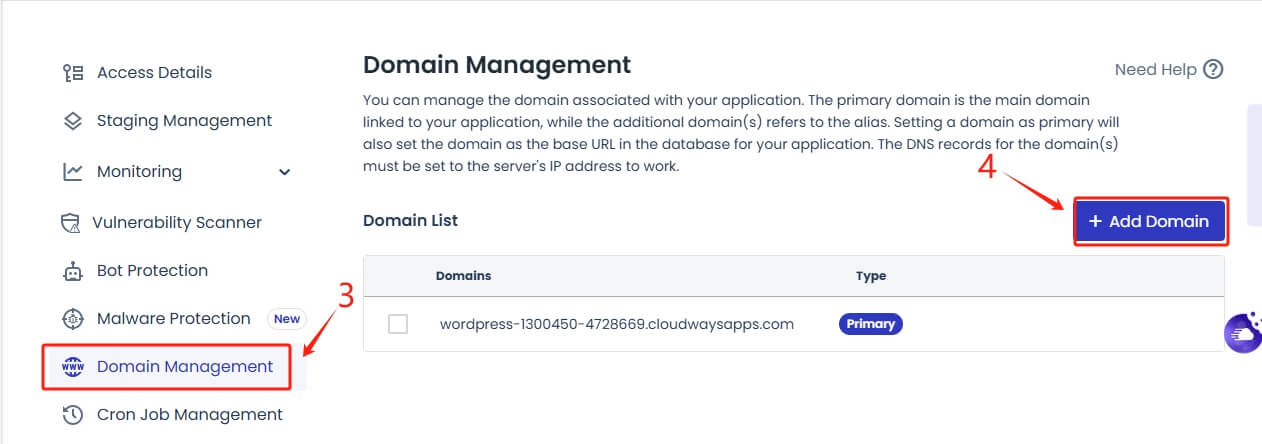
在弹出框中输入域名,并点击【Save Changes】保存设置。
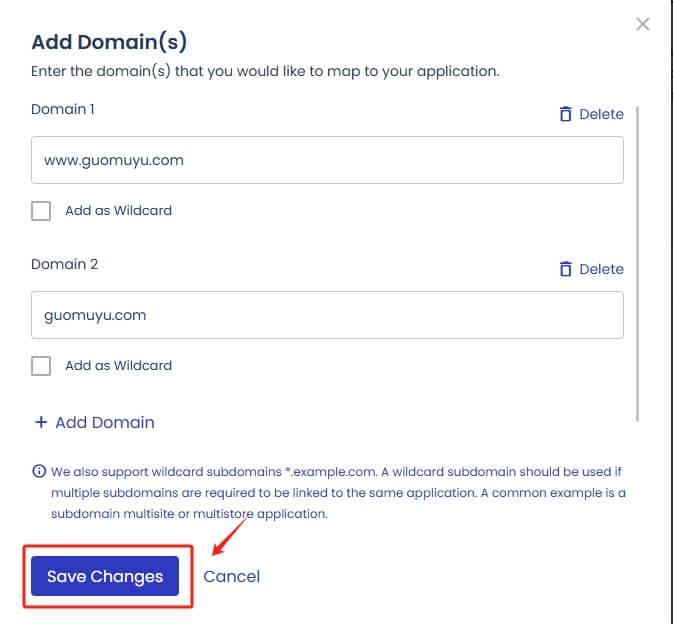
绑定完成之后还需要将域名设置从主域名。在弹出框中点击【Set As Primary】按钮确认设置为主域名。
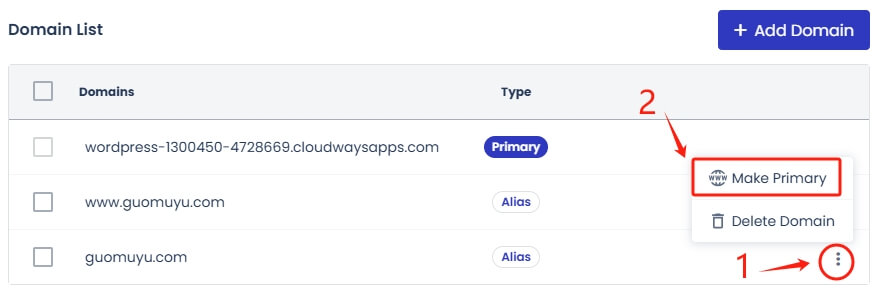
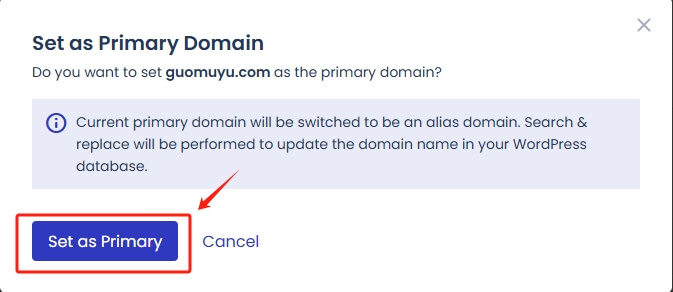
设置完成之后,可以看到主域名已经换成自己绑定的域名。
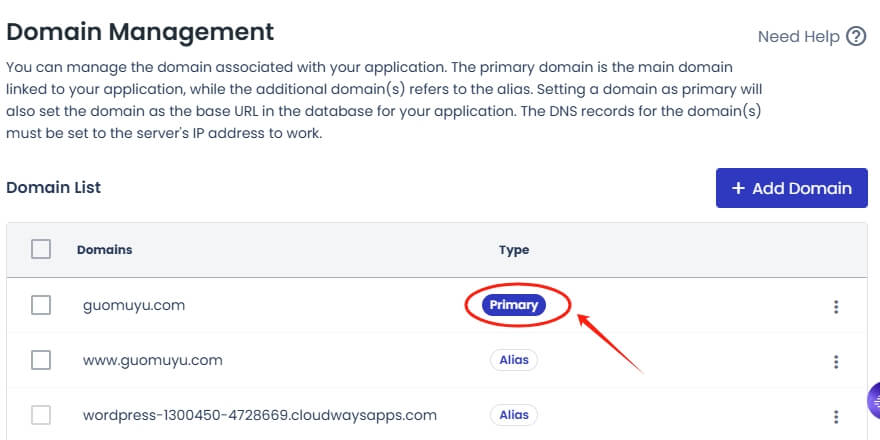
安装SSL证书服务
HTTPS是当前的标准网络协议,如果网站仍在使用HTTP,可能会影响其在搜索引擎结果中的排名(SEO)。在Cloudways中只需配置SSL证书,就可以轻松地为网站启用HTTPS。当用户通过浏览器访问时会显示一个绿锁标志,表示网站是安全的增加用户的信任。
点击“Applications”标签,在应用详情里选择“SSL Certificate”,填写如下信息。然后点击 「INSTALL CERTIFICATE」。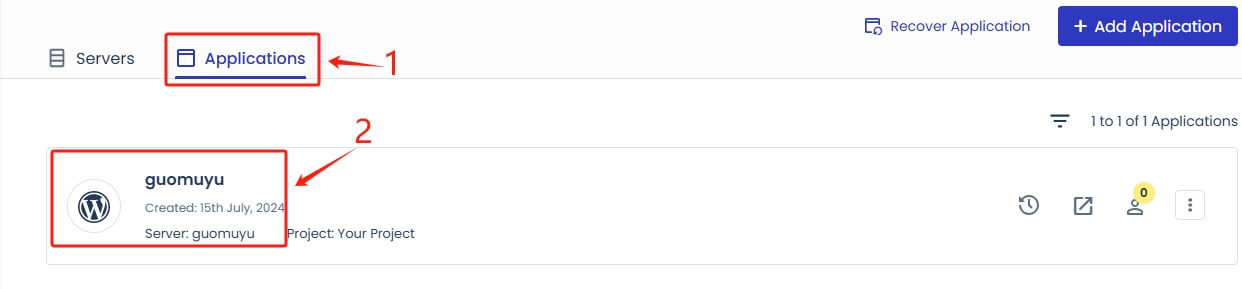
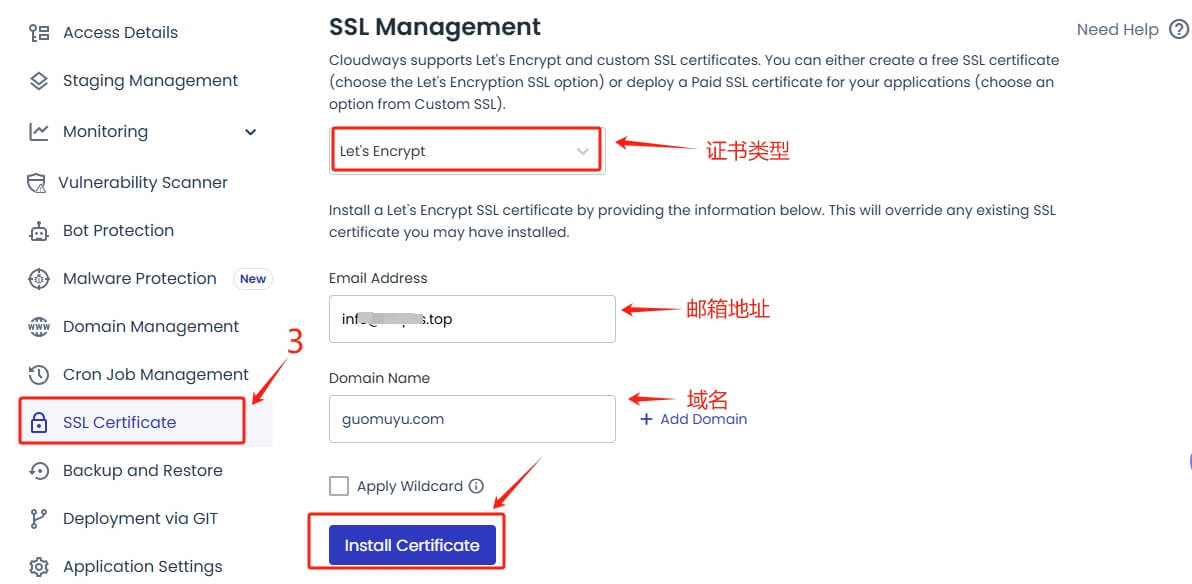
- 证书选择:Cloudways默认提供Let’s Encrypt证书,这是一个免费的SSL证书。对于大多数网站来说,Let’s Encrypt证书已经足够满足安全需求。
- 邮箱地址:输入你的邮箱地址即可。
- 域名:在输入域名时,建议不要带有www前缀,以避免在配置域名时出现问题,如:guomuyu.com确保正确拼写以便后续的设置和部署。
当SSL证书安装完成后,访问你的网站就能看到网址前面出现了一个小锁,这就说明HTTPS已经开启成功了。

网站设置和SEO
安装 WordPress 后,我们需要对后台进行一些设置。
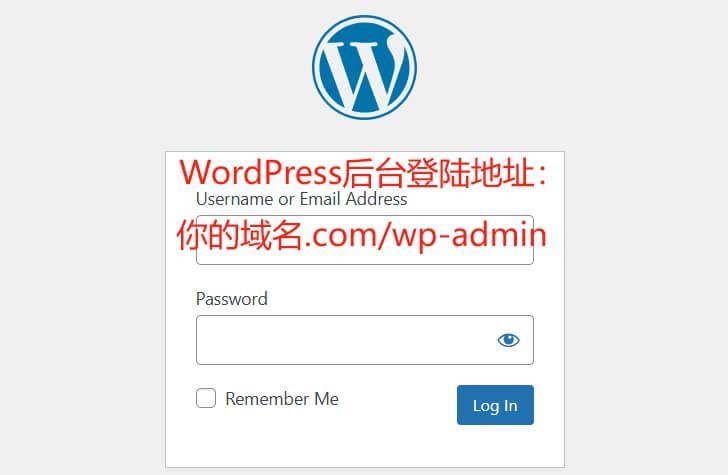
在浏览器中输入 【你的域名.com/wp-admin】,这是 WordPress 后台的登录地址,输入WordPress后台的登录名和密码即可进入后台。
1)、禁止搜索引擎收录
在网站未完成搭建前,推荐勾选“建议搜索引擎不索引本站点”,让搜索引擎不收录站点,防止影响之后网站的SEO,当站点建完之后去掉勾选,以便让搜索引擎收录。开启和关闭的路径:设置→阅读→对搜索引擎的可见性。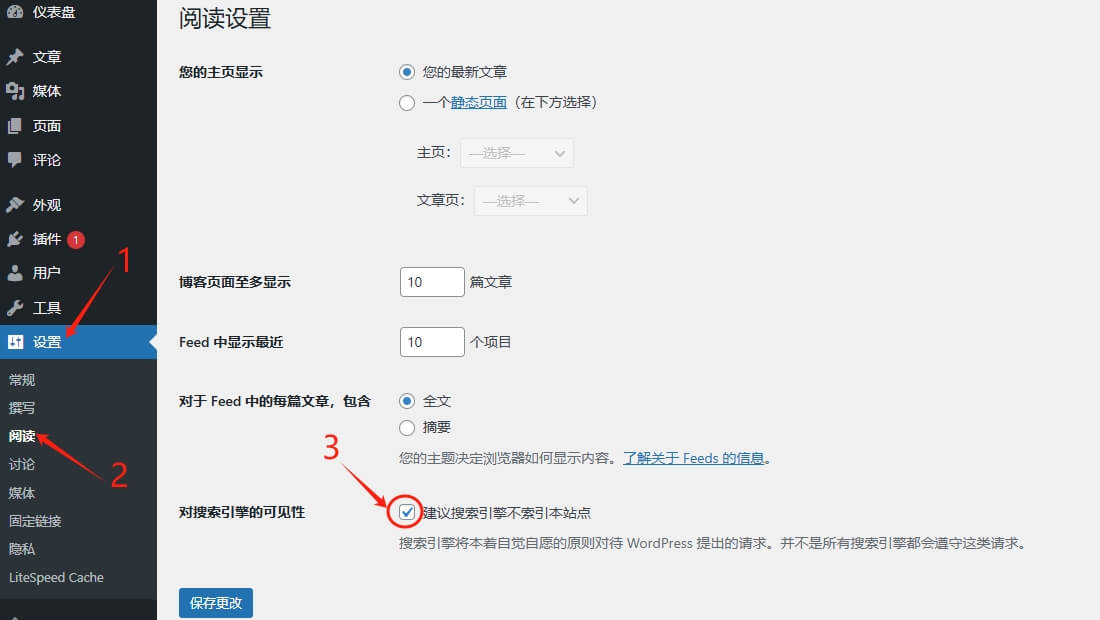
2)、更改站点标题、副标题
进入wordpress后台的设置→常规页面,把站点标题改为你的品牌名称或公司简称,注意不要太长;副标题可写一些品牌slogan,也可以不写。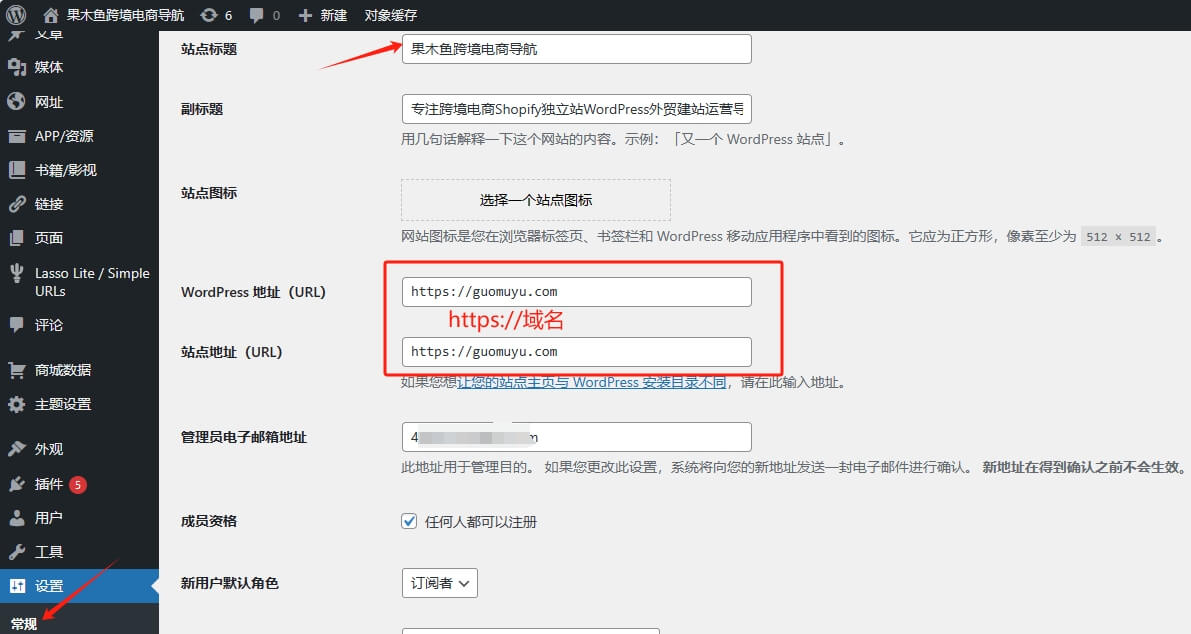
3)、上传网站logo和站点图标
进入外观→ 自定义→ 站点身份,上传站点图标和网站logo,最后点击右上角发布。
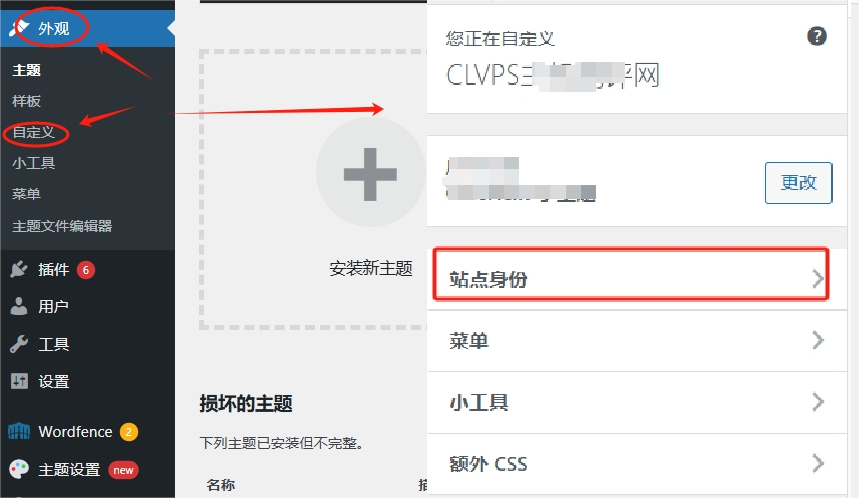
4)、设置网站首页
当我们在页面中完成首页的搭建后,我们需要在Wordpress后台的 设置→阅读,如下图所示,选择主页(Home)对应的页面,并保存即可。
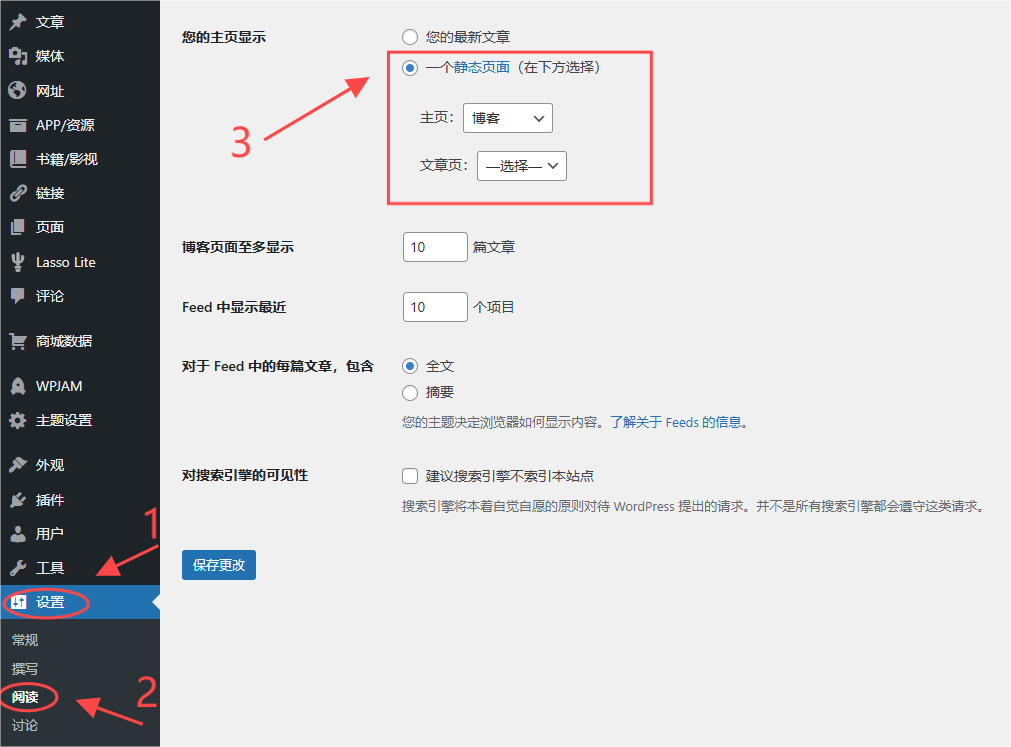
5)、设置固定链接
固定链接是指向网站上特定页面、文章,分类和资源的永久链接或 URL,和你网站今后的SEO有关系。一旦发布,不要轻易去更改,这种设置有利于SEO。WordPress 提供 5 种默认格式选择,通常使用主机建站时,主机商会自动将固定链接设为:postname。
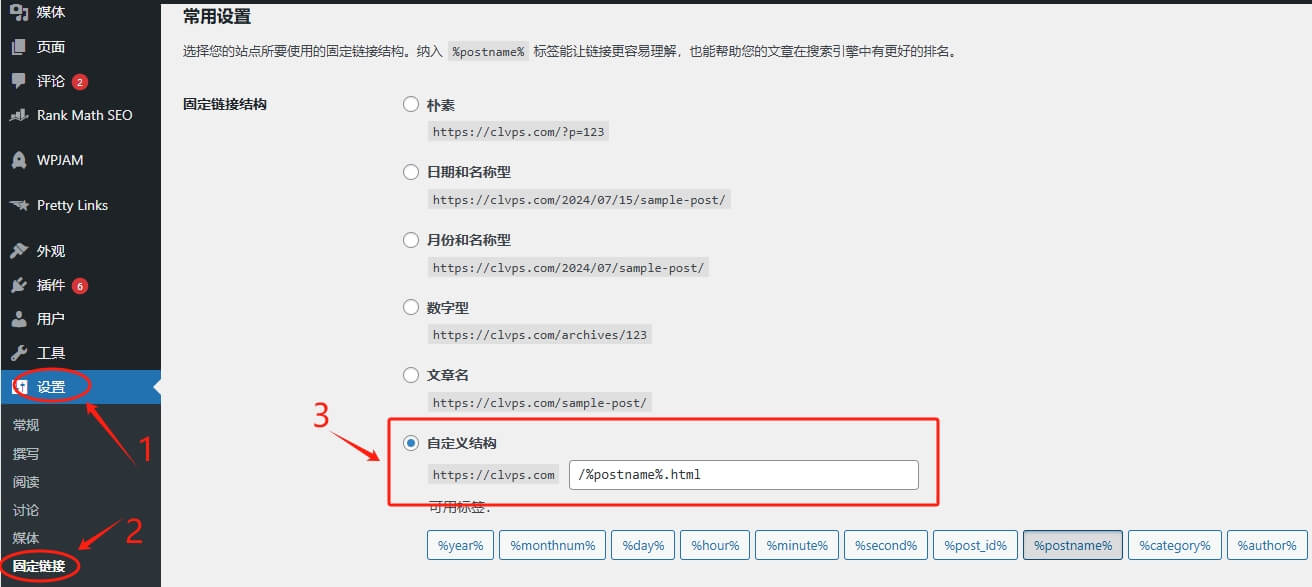
举个栗子,https://guomuyu.com/sites/5418.html 就是关于这个页面的固定链接。登录WP后台 —> Settings(设置) —> permalink(固定链接),最好的固定链接格式请选择Custom Structure(自定义结构),添加/%postname%.html后保存。
选择WordPress主题
WordPress提供了各种免费和付费主题供我们选择。在WordPress后台的”外观” -> “主题”页面中,你可以浏览并安装适合的主题模版。免费的主题有Astra、Hello等等《如何安装 WordPress 主题:三种方法(新手指南)》。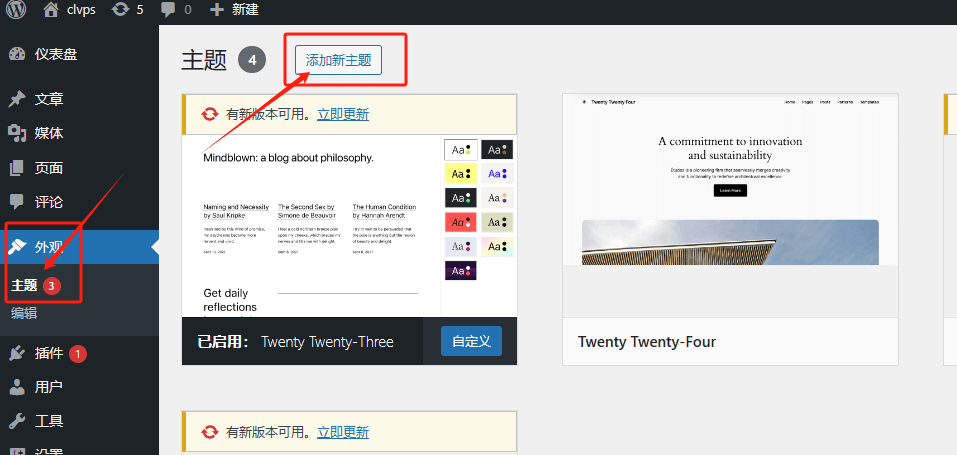
安装WordPress插件
WordPress之所以成为全球最受欢迎的建站程序之一,是因为它具有无限的扩展性,这些扩展可以通过WordPress插件来实现网站各种功能。如何安装插件请看《WordPress插件安装及使用的3方法,新手入门必看》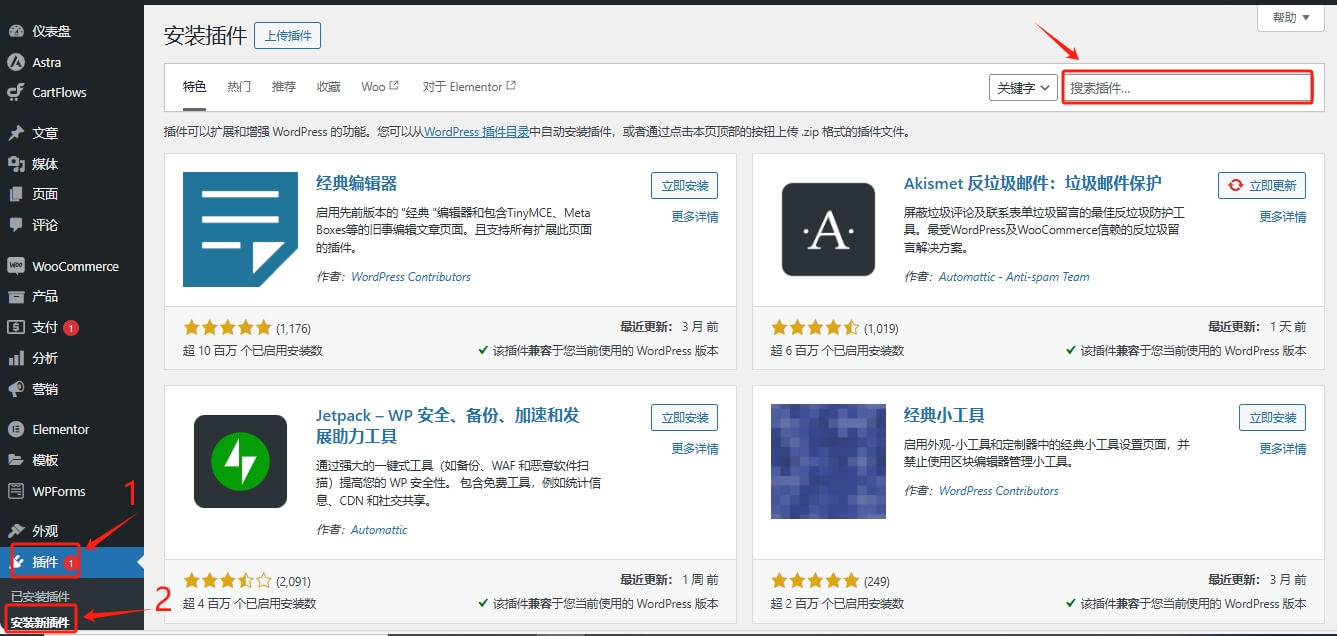
虽然通过安装插件可以为网站提供额外的功能,但需要注意的是安装过多的插件会导致网站代码冗余,进而影响网站的性能和速度。建议安装以下必备的几个插件就可以了
1.编辑插件:经典编辑器(Classic editor)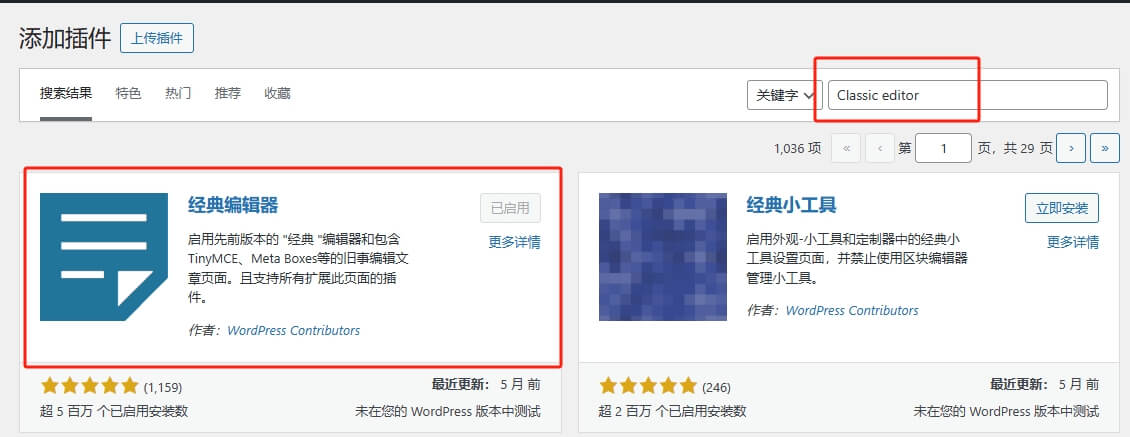
WordPress默认的编辑器太难用了,我目前在用经典编辑器。添加插件页面,搜索“classic editor”即可。
2.加速插件:WP Super Cache
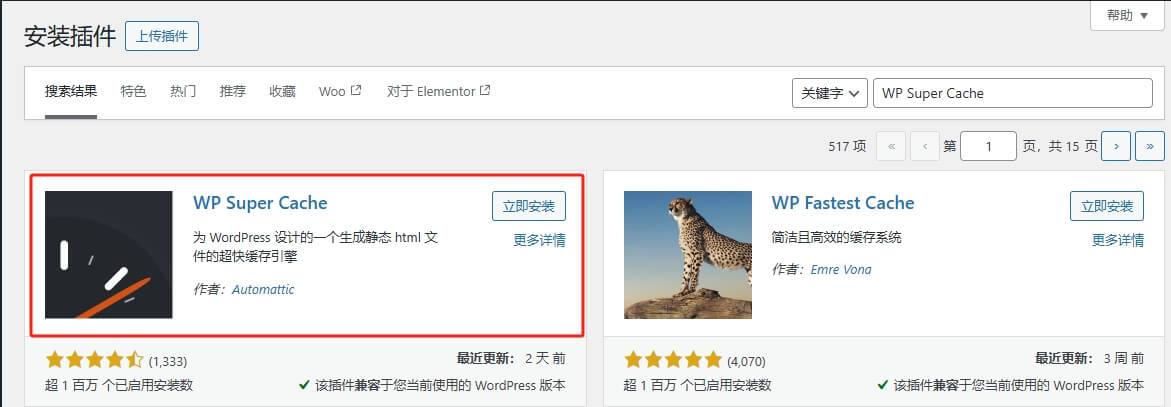
WP Super Cache 是一个广受欢迎的WordPress插件,专注于提供高效的缓存解决方案,以提升网站的性能和加载速度。这款插件因其易用性和强大的功能,成为用户量最多的免费缓存插件之一。
3. SEO: Yoast SEO或RankMath
在WordPress插件页面 搜索SEO 可以看到如下图排名靠前人气高的几款SEO插件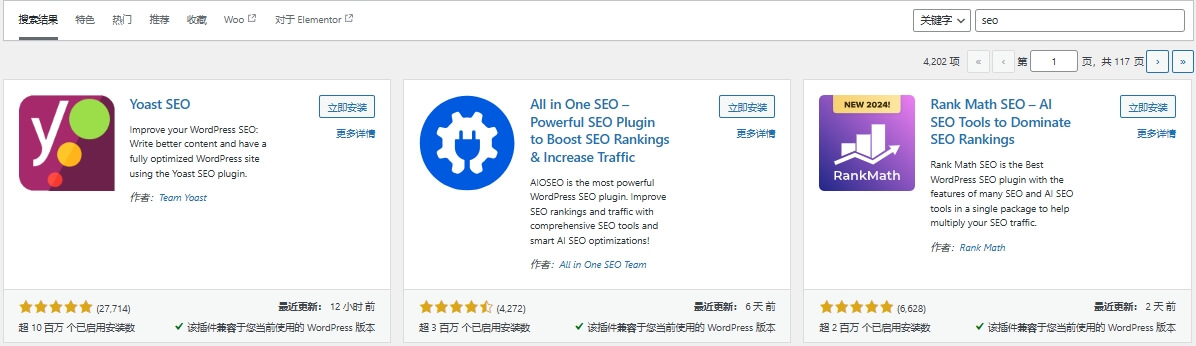
Yoast SEO 是WordPress平台上广受好评的搜索引擎优化(SEO)插件,该插件提供了两个版本:基础免费版(功能少)和功能更全面的高级版,后者支持多种语言,包括中文。高级版的价格从89美元起,为需要更高级SEO功能的用户提供了更多选择。
紧随其后的是All in One SEO Pack,这款插件以其简洁高效的SEO解决方案在下载量上排名第二,同样支持中文。尽管它的高级功能可能不如Yoast SEO丰富,但它凭借早期的市场占有率和用户基础,成为许多WordPress站长的首选。
另一款值得关注的SEO插件是Rank Math,它是一款功能全面的免费WordPress SEO插件(有高级付费版),下载量位居第三。其实免费版本已经足够满足大多数网站的需求。对于以上三款SEO插件还在纠结用那个,推荐使用Rank Math。具体操作请看《最新WordPress SEO插件RankMath安装使用指南》
4.安全插件:Wordfence Security
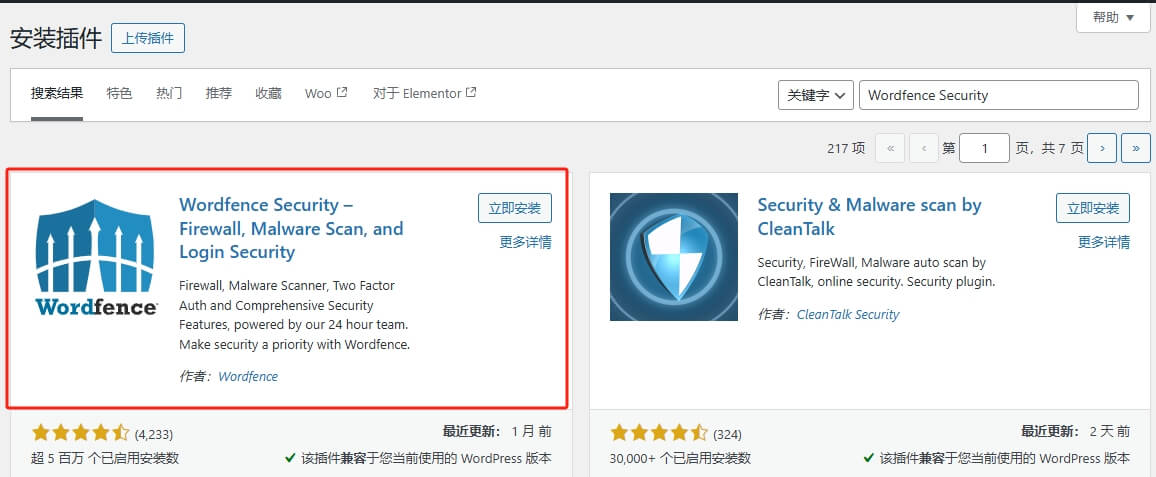
Wordfence Security 是WordPress社区中备受推崇的一款安全插件,以其强大的功能和高效的保护措施而闻名。该插件提供两种版本:免费版和付费版,以满足不同用户的需求。
上线发布网站
以上所有工作都完成设置优化好了,那么接下来可以发布网站上线了,只需进入网站后台,点击”设置”然后选择”阅读”。在”搜索引擎可见性”一栏中取消勾选选项,建议让搜索引擎索引你的网站,最后保存修改即可。并且添加网站到搜索引擎,让搜索引擎来抓取我们的网站,然后每天持续更新网站内容。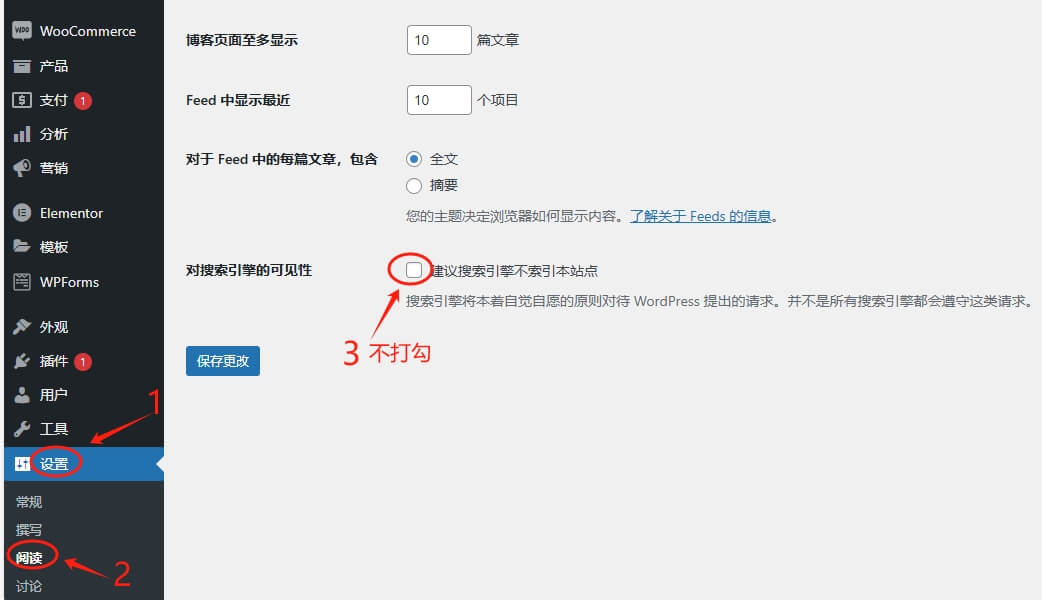
1) 创建并提交网站地图(Sitemap)给搜索引擎
网站地图(Sitemap)是一个网站的结构化列表,通常以XML文件的形式存在,列出了网站上所有页面的链接,帮助搜索引擎更有效地索引网站内容。网站地图有助于搜索引擎了解网站的结构,快速发现和检索网站上的页面,提高网站在搜索引擎结果中的排名。
如果你安装前面提及的Rank Math,创建Sitemap就简单了:先在左侧目录找到这个插件,点Sitemap Settings–General。把网站地图链接复制下来提交到站长平台。
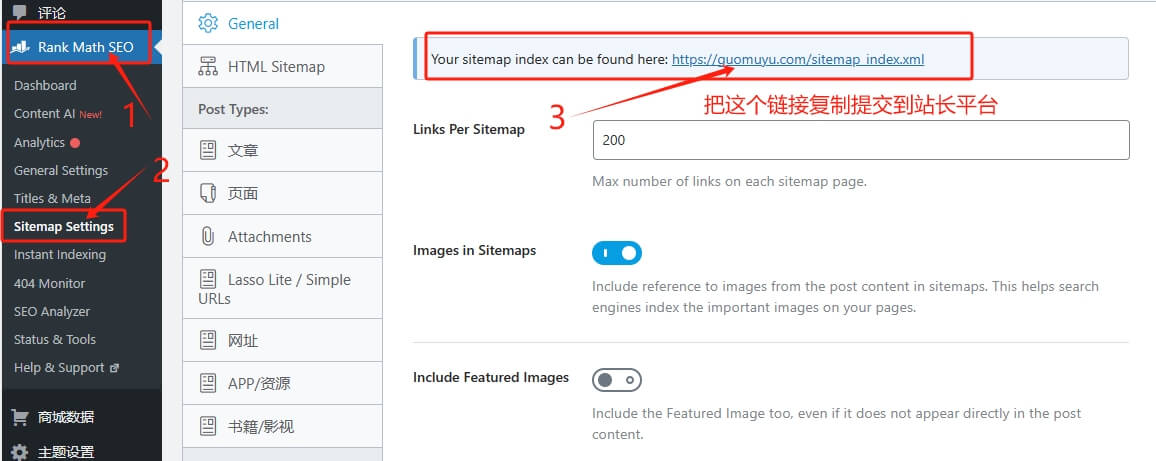
提交给谷歌
用谷歌账号,登录到谷歌搜索控制台:https://search.google.com/search-console
如果你的网站还没有添加到谷歌站长这个控制台,那么先点添加资产(add property),把你的网站添加上去。
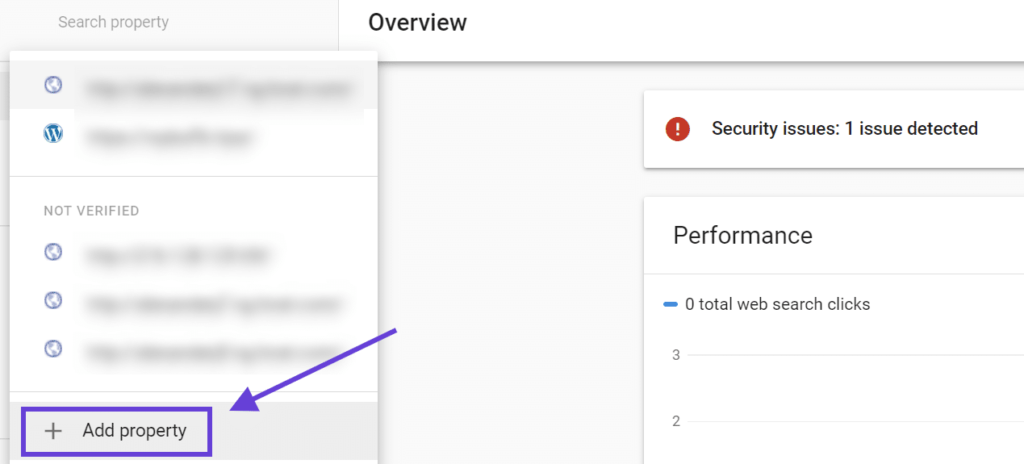
添加成功之后,在谷歌控制台左侧上方,选定你的网站。选择 “Sitemaps”,粘贴你的网站地图 URL
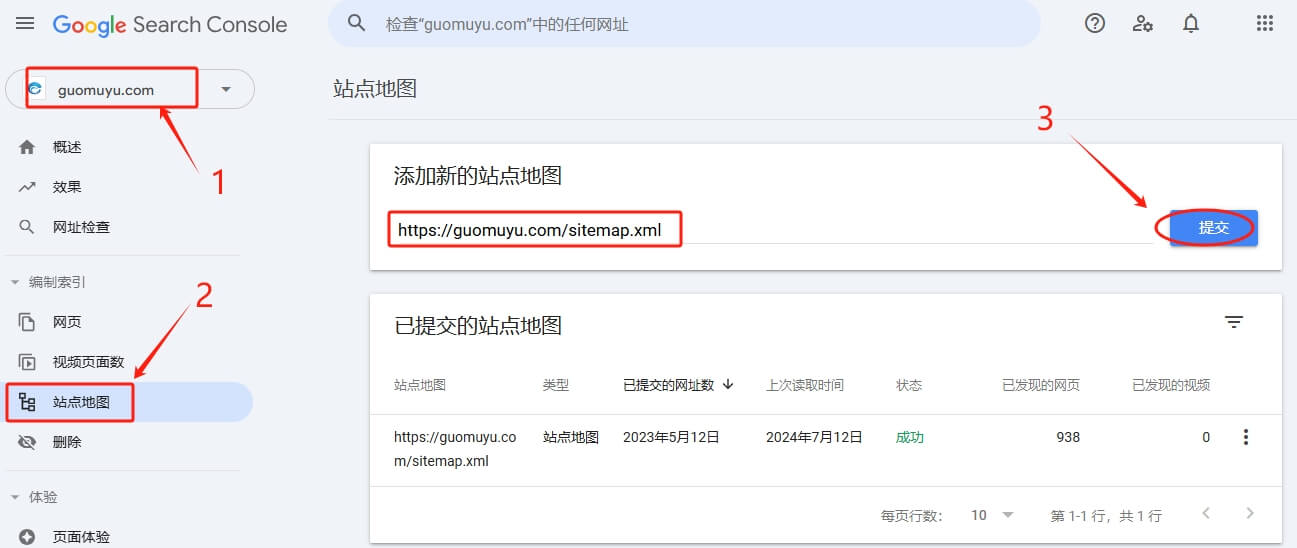
此外,你还可以使用Google Analytics工具来查看网站的流量数据反馈。帮助你了解访问者来源、浏览习惯和转化率等关键指标。通过数据分析,你可以优化内容营销策略、改进用户体验,并采取措施来提高网站在搜索引擎结果页面的排名,以吸引更多流量。
这篇文章有用吗?
点击星号为它评分!
平均评分 0 / 5. 投票数: 0
到目前为止还没有投票!成为第一位评论此文章。
很抱歉,这篇文章对您没有用!
让我们改善这篇文章!
告诉我们我们如何改善这篇文章?